手机怎么截图 操作方法 oppo手机怎么截屏
在日常生活中,我们经常会遇到想要截取手机屏幕上的某些信息或者瞬间,比如记录一条有趣的聊天记录或者保存一张精彩的游戏画面,而对于使用oppo手机的用户来说,如何进行截屏操作可能是一个常见的问题。幸运的是oppo手机提供了简单易用的操作方法来帮助用户轻松实现手机截屏的功能。接下来我们将介绍一下oppo手机如何进行截屏操作,让您可以更加方便地记录生活中的精彩瞬间。
具体步骤:
1.首先,我们可以同时按下“关机键”和“音量键”就可以完成截屏了呦。注意一定要同时按住才可以哦,不同时按的话,我们不是点击了锁屏键就是点击了调节音量键啦,就不是我们想要的截屏了哦。

2.我们还可以用手在手机屏幕上从下往上滑一下,我们就可以看到在第二排。第四个图标是“超级截屏”,我们需要点击一下这个图标,选择“矩形截屏”,就可以截出任意区域的一部分了哦。
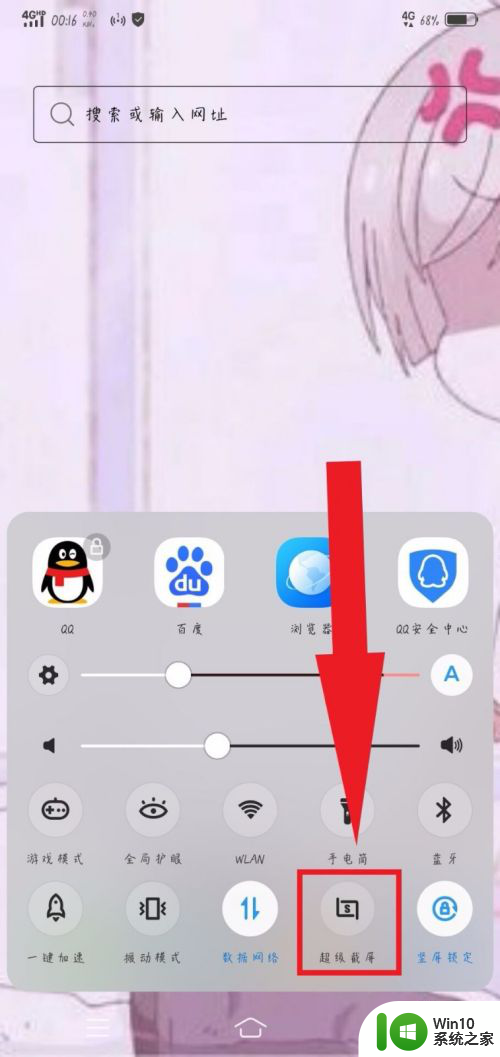
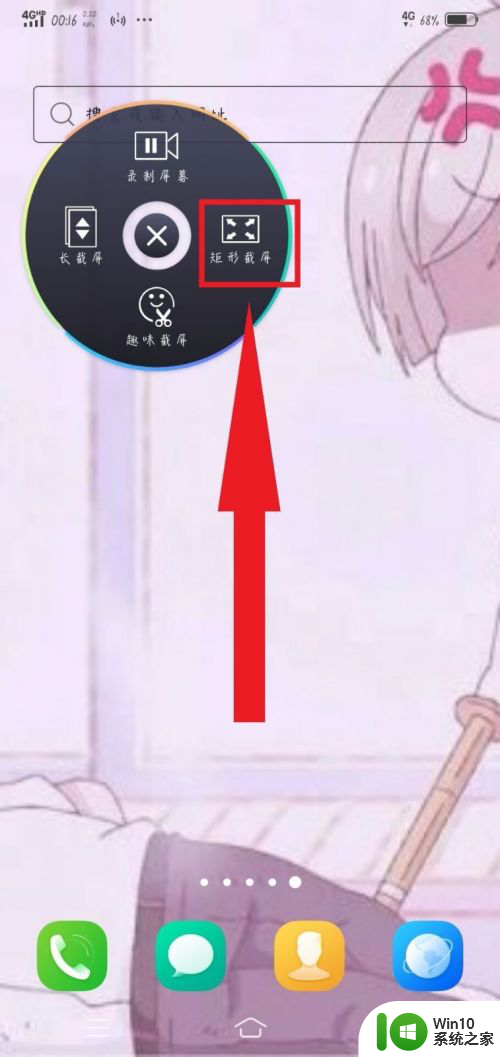
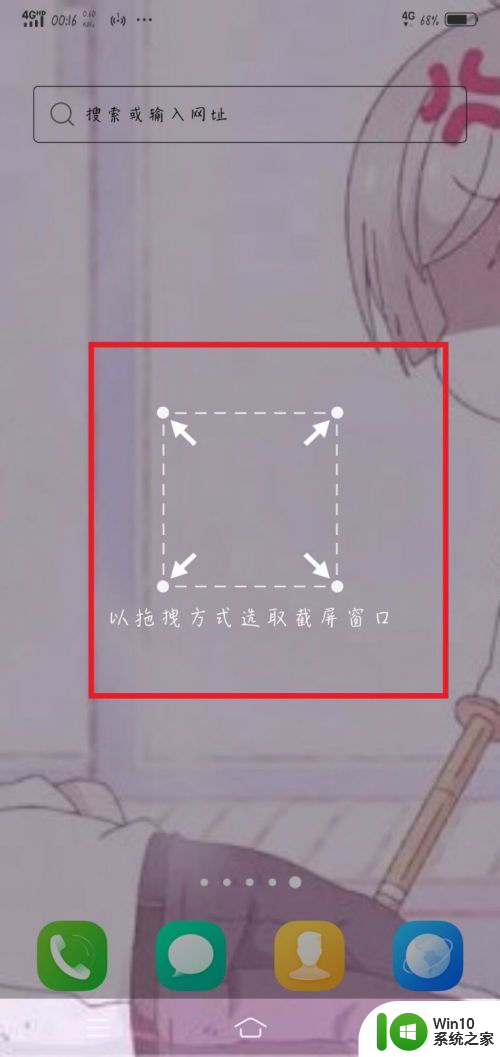
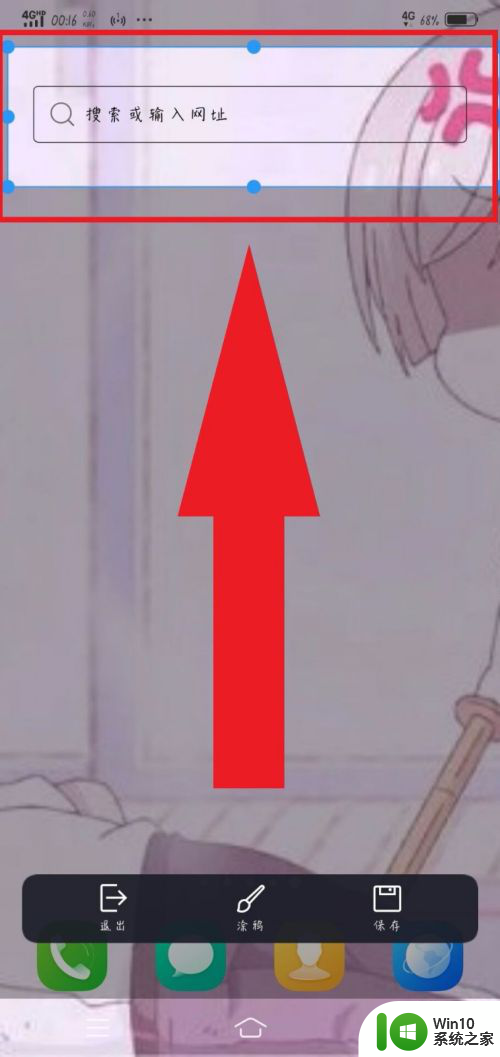
3.同理,我们选择“长截屏”也是可以达到截屏效果。不一样的是我们可以下拉页面,就可以截取整个屏幕之下的页面,也是比较方便的,一张图就可以截出几页的东西,就不用分别截取了哦。
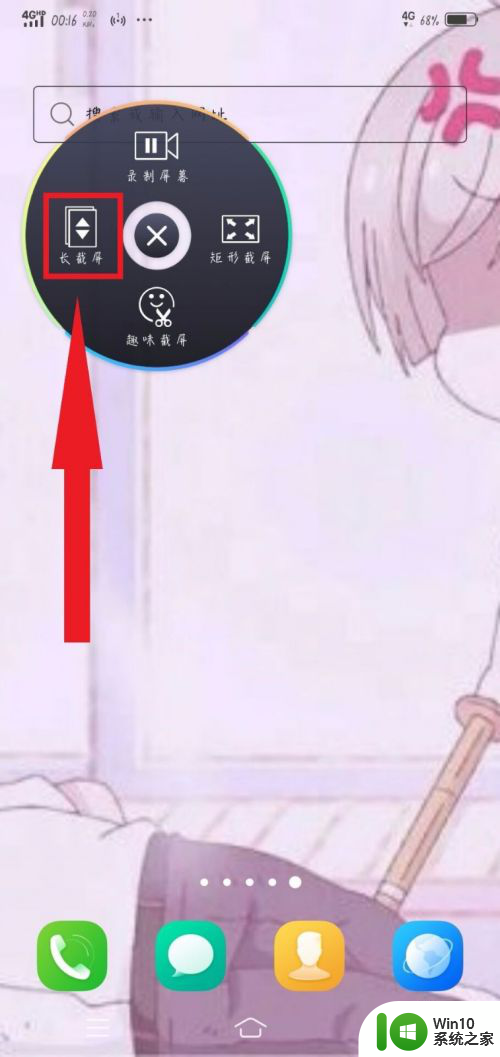
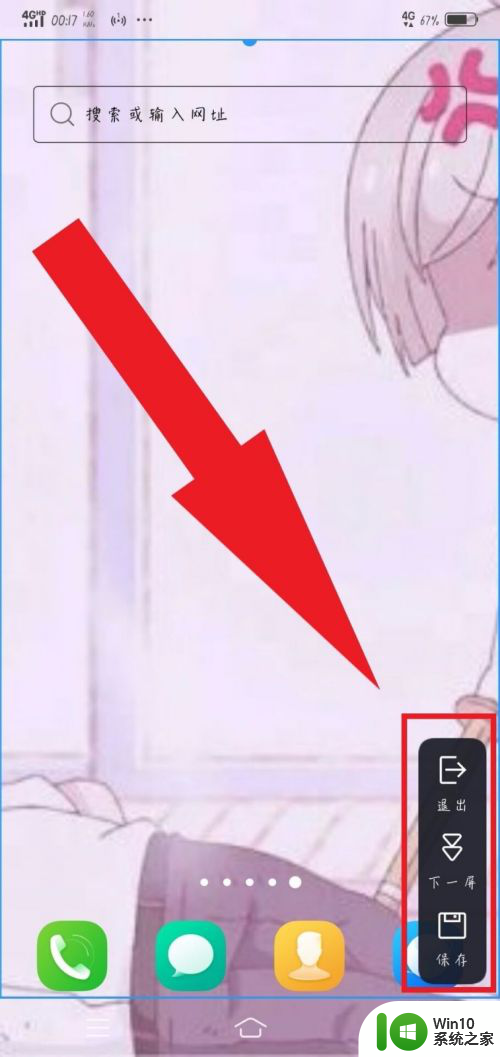
4.还是同理,我们选择“趣味截屏”,这个截屏之所以叫做趣味截屏,就是因为里面有超多的截图选项,“图形截屏”,“探索截屏”,“涂鸦截屏”,选择合适的截屏方式进行截屏就可以啦。
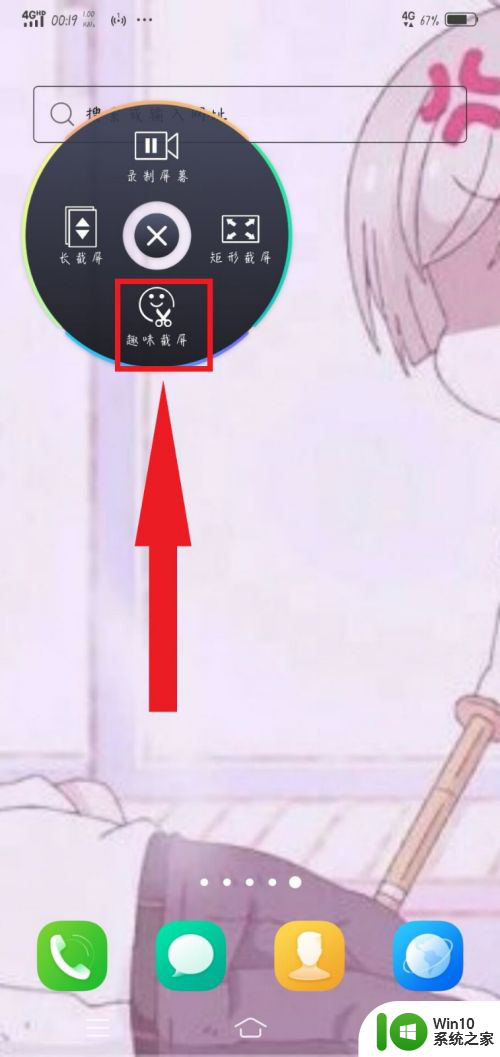
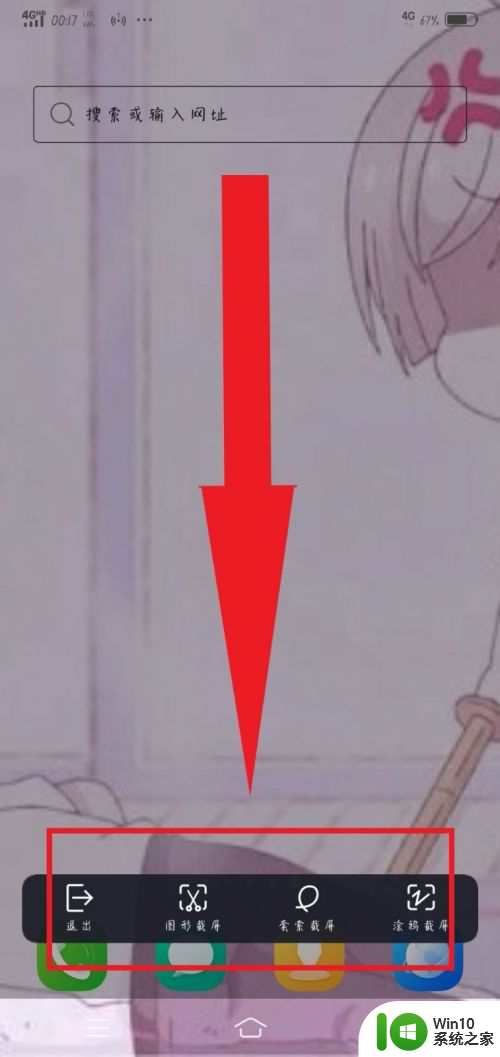
5.最后一种方法比较简单,也是比较实用的,就是三指上滑截屏,这种方法就是需要一定要三根手指同时上滑就可以达到截屏的效果,在着急截屏时,用这个方法比较快哦。你学会了吗?
以上就是手机如何截图的全部内容,如果遇到这种情况,你可以按照以上操作进行解决,非常简单快速,一步到位。
手机怎么截图 操作方法 oppo手机怎么截屏相关教程
- oppo如何长截图屏幕截图 oppo手机如何进行长截图操作
- oppo怎样截长屏幕截图 oppo手机怎么滚动截长图
- 苹果手机怎么截长图 苹果手机截长图怎样操作
- 苹果截图长屏怎么操作 苹果13手机怎么连续截长图
- 苹果手机如何截长图截屏 苹果手机怎么截长图
- 华为截屏怎么截长图方法 华为手机长截图的三种方式
- 红米手机如何长截屏 红米截长图怎么截图
- 本手机截屏怎么找 手机截屏在哪里找
- 红米手机如何截屏 红米手机的截屏方法
- oppo手机图标怎么移动到下面 oppo手机图标上移解决方法
- 小米截图长图怎么截图 小米手机如何截长图
- oppo手机屏幕显示时间怎么设置 oppo手机屏幕时间设置方法
- U盘装机提示Error 15:File Not Found怎么解决 U盘装机Error 15怎么解决
- 无线网络手机能连上电脑连不上怎么办 无线网络手机连接电脑失败怎么解决
- 酷我音乐电脑版怎么取消边听歌变缓存 酷我音乐电脑版取消边听歌功能步骤
- 设置电脑ip提示出现了一个意外怎么解决 电脑IP设置出现意外怎么办
电脑教程推荐
- 1 w8系统运行程序提示msg:xxxx.exe–无法找到入口的解决方法 w8系统无法找到入口程序解决方法
- 2 雷电模拟器游戏中心打不开一直加载中怎么解决 雷电模拟器游戏中心无法打开怎么办
- 3 如何使用disk genius调整分区大小c盘 Disk Genius如何调整C盘分区大小
- 4 清除xp系统操作记录保护隐私安全的方法 如何清除Windows XP系统中的操作记录以保护隐私安全
- 5 u盘需要提供管理员权限才能复制到文件夹怎么办 u盘复制文件夹需要管理员权限
- 6 华硕P8H61-M PLUS主板bios设置u盘启动的步骤图解 华硕P8H61-M PLUS主板bios设置u盘启动方法步骤图解
- 7 无法打开这个应用请与你的系统管理员联系怎么办 应用打不开怎么处理
- 8 华擎主板设置bios的方法 华擎主板bios设置教程
- 9 笔记本无法正常启动您的电脑oxc0000001修复方法 笔记本电脑启动错误oxc0000001解决方法
- 10 U盘盘符不显示时打开U盘的技巧 U盘插入电脑后没反应怎么办
win10系统推荐
- 1 番茄家园ghost win10 32位官方最新版下载v2023.12
- 2 萝卜家园ghost win10 32位安装稳定版下载v2023.12
- 3 电脑公司ghost win10 64位专业免激活版v2023.12
- 4 番茄家园ghost win10 32位旗舰破解版v2023.12
- 5 索尼笔记本ghost win10 64位原版正式版v2023.12
- 6 系统之家ghost win10 64位u盘家庭版v2023.12
- 7 电脑公司ghost win10 64位官方破解版v2023.12
- 8 系统之家windows10 64位原版安装版v2023.12
- 9 深度技术ghost win10 64位极速稳定版v2023.12
- 10 雨林木风ghost win10 64位专业旗舰版v2023.12